- Outeur Lauren Nevill [email protected].
- Public 2024-01-11 01:05.
- Laas verander 2025-01-23 15:16.
Ou wolkgebaseerde e-posdienste vervaag geleidelik in die verlede en maak plek vir meer gevorderde dienste soos Gmail en icloud Mail.
By die oorskakeling na 'n ander posbus kom die vraag egter voor: hoe om al die ou pos te stoor?

Dit is nodig
- - MS Outlook 2007/2010,
- - toegang tot ou en nuwe posbusse.
Instruksies
Stap 1
As u besluit het om oor te skakel na Gmail of Outlook, het u geluk! Gaan na die instellings en voeg die ou posbus by deur die spesiale menu. Na 'n rukkie sal die e-pos self aflaai.
Indien nie, sal u e-pos moet oordra deur enige e-postoepassing, byvoorbeeld Outlook of The Bat. Aangesien die eerste program meer algemeen is, sal ons dit in die volgende voorbeelde gebruik.
Begin dus Outlook en klik 2 keer op Volgende.
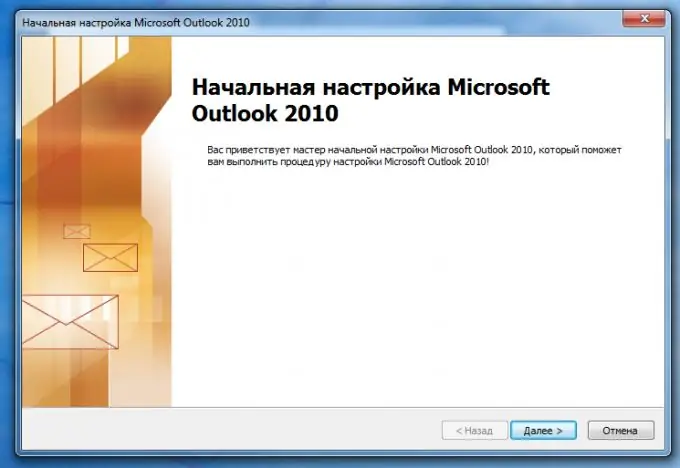
Stap 2
Voer die naam en adres van een van die posbusse in. Alle ander instellings wat Outlook waarskynlik sal kan doen.
Maar as Outlook nie die instellings op sy eie kon bepaal nie, vind dit in die "Help" -afdeling van u e-posdiens (skakels aan die einde van die artikel).
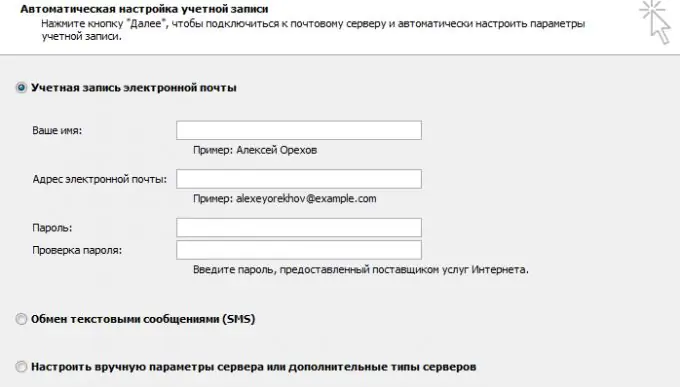
Stap 3
Nou moet die tweede posbus gekoppel word. Om dit te doen, gaan na "File" - "Account Settings" - "Add" - "Next". Ons koppel die posbus op dieselfde manier as in stap 2.
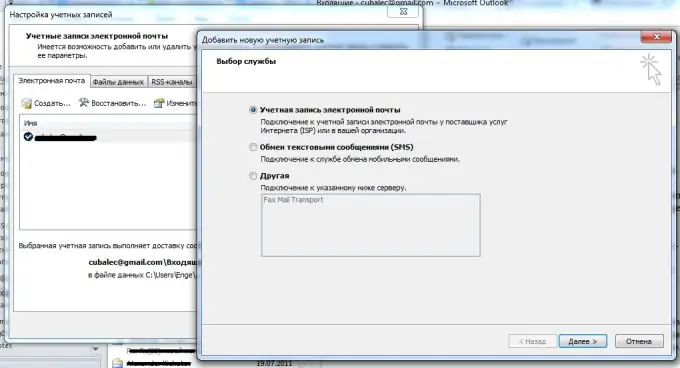
Stap 4
Soortgelyk aan die oordrag van 'n lêer van een map na 'n ander, dra die hele ou posbus oor na 'n nuwe een. Moenie verbaas wees as Outlook baie vertraag nie - dit is goed, wag net 'n rukkie (miskien selfs 'n paar uur). Uiteindelik sal alle e-posse na die nuwe posbus oorgedra word.






